それに他のアイコンも大きくなってしまいます
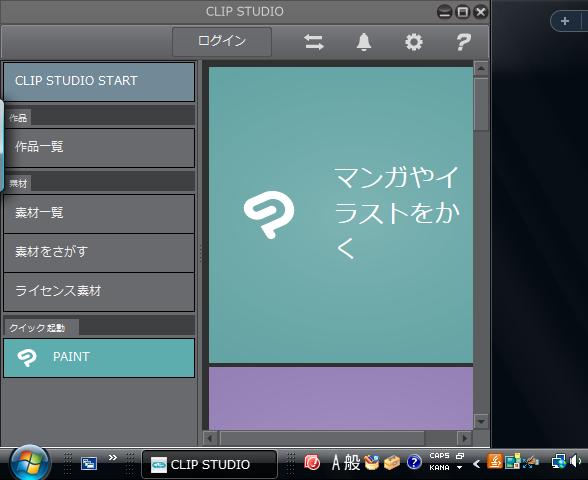
PAINTを起動してこのソフトを終了すると、他のアイコンもすべて元通りになります。
あと解像度がメニューから見つかりません・・・
[officeボタン]→[コントロールパネル]→[デスクトップのカスタマイズ]→[画面の解像度の調節]→[解像度”高”]
としたのですがかわりません
CLIP STUDIOの要望・不具合ボード
|
インストール/動作環境
ソフトが大きくなってしまいました |
|
パソコンのアイコンをいじった時にこんな風になってしまいました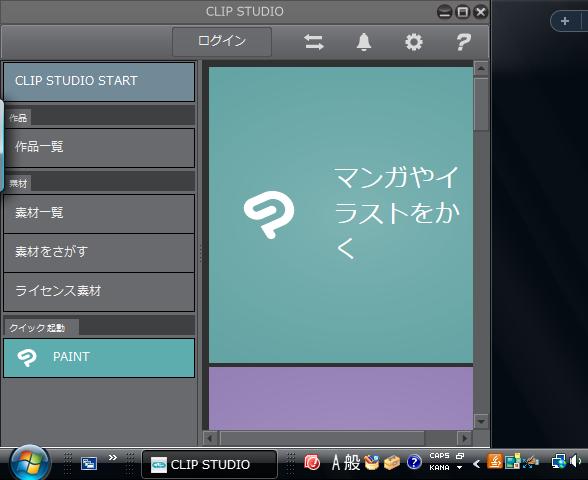 初期設定をしたのですがいまいち元に戻りません しかもソフトウェアを起動すると 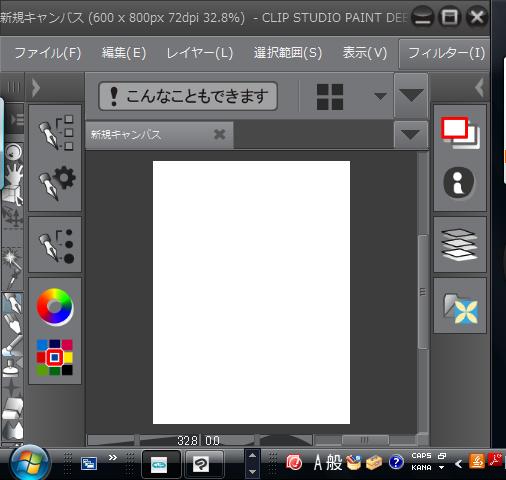 こんな風になってしまいます どうしたら元に戻りますか・・・ ------------------------------------------------------------ ■バージョン: ※右上の[?]アイコンをクリック後に[バージョン情報]で確認できます。 ■OS Windows XP( ) Windows Vista( ) Windows 7 ( ○ ) Windows 8( ) Windows 8.1( ) MacOS X 10.5( ) MacOS X 10.6( ) MacOS X 10.7( ) MacOS X 10.8( ) MacOS X 10.9( ) MacOS X 10.10( ) その他( ) ------------------------------------------------------------ |
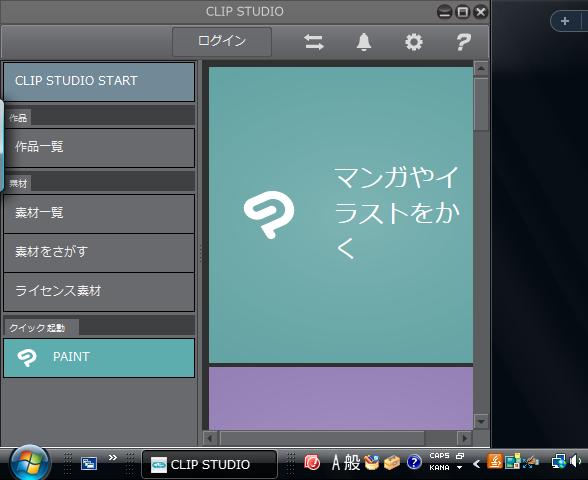
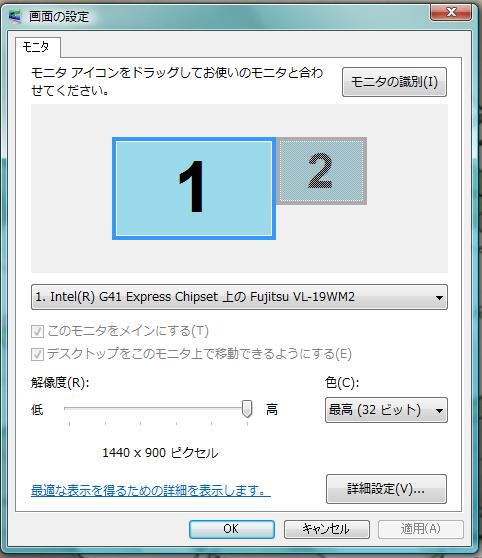
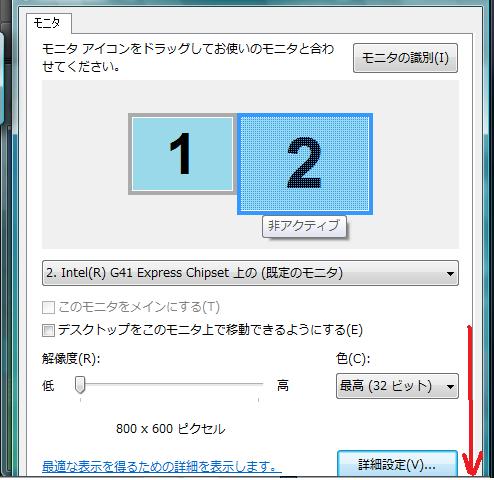
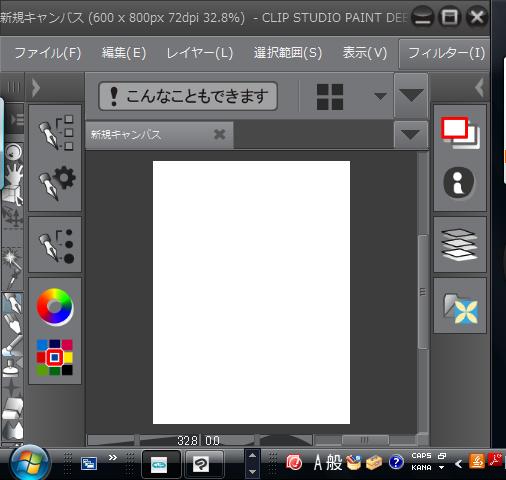
 この画面に戻したいのですが・・・
この画面に戻したいのですが・・・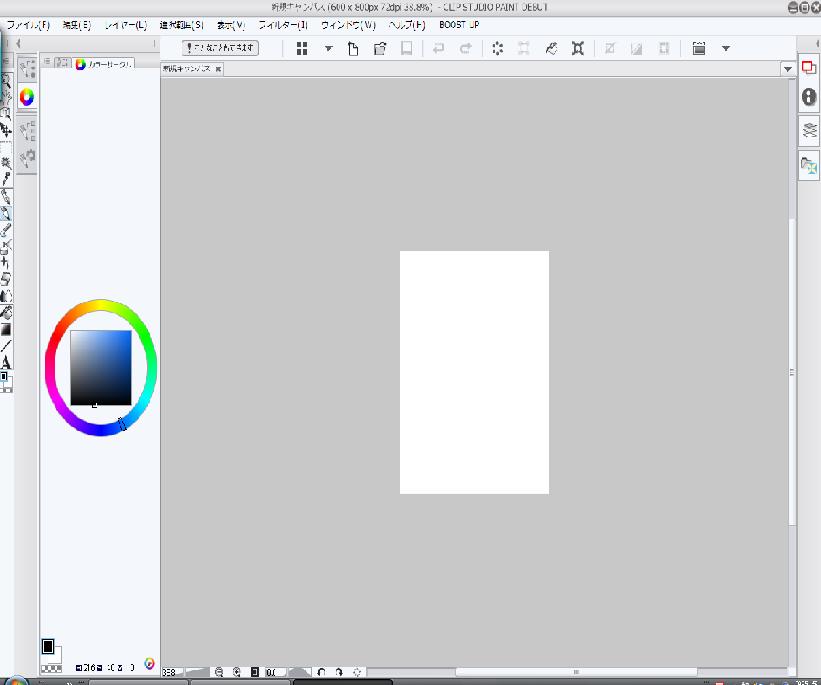
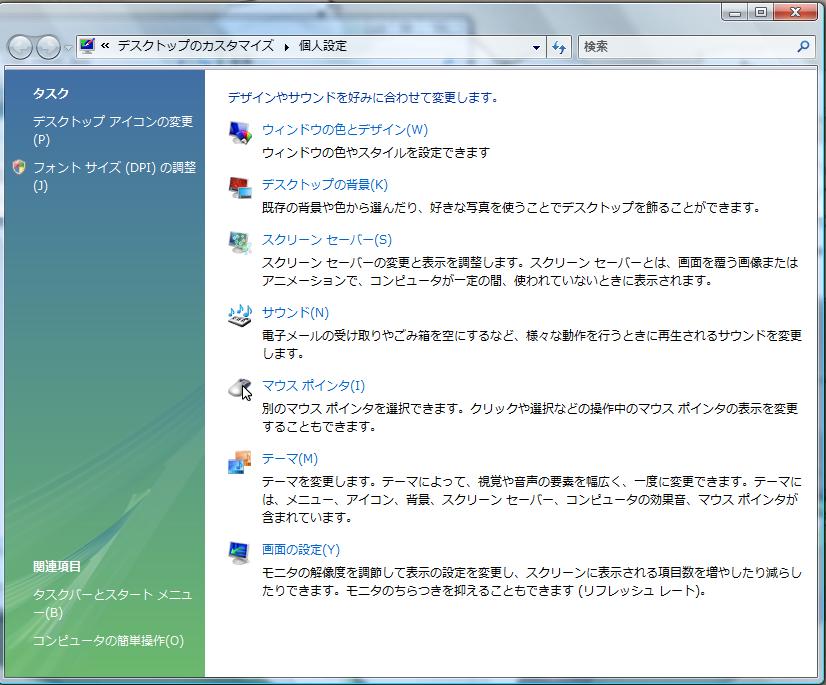
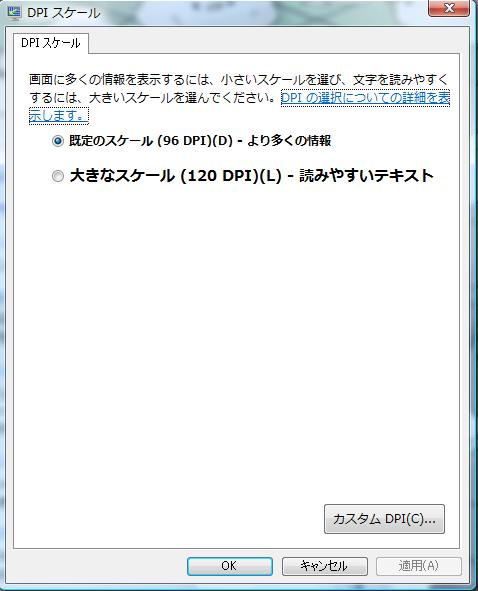

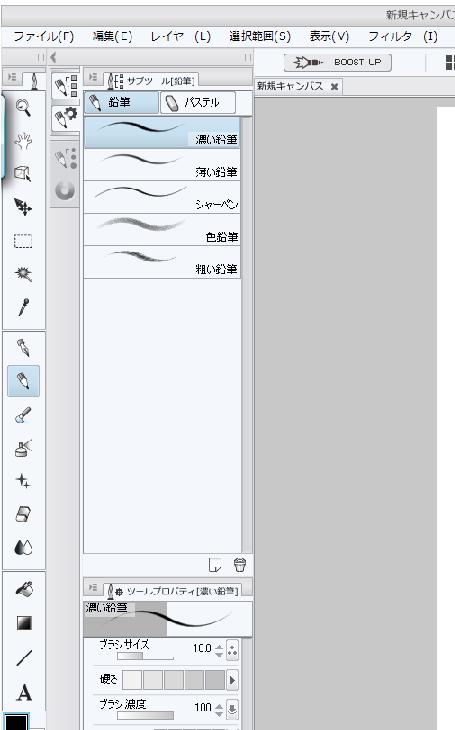
 この風に直したいんですが
この風に直したいんですが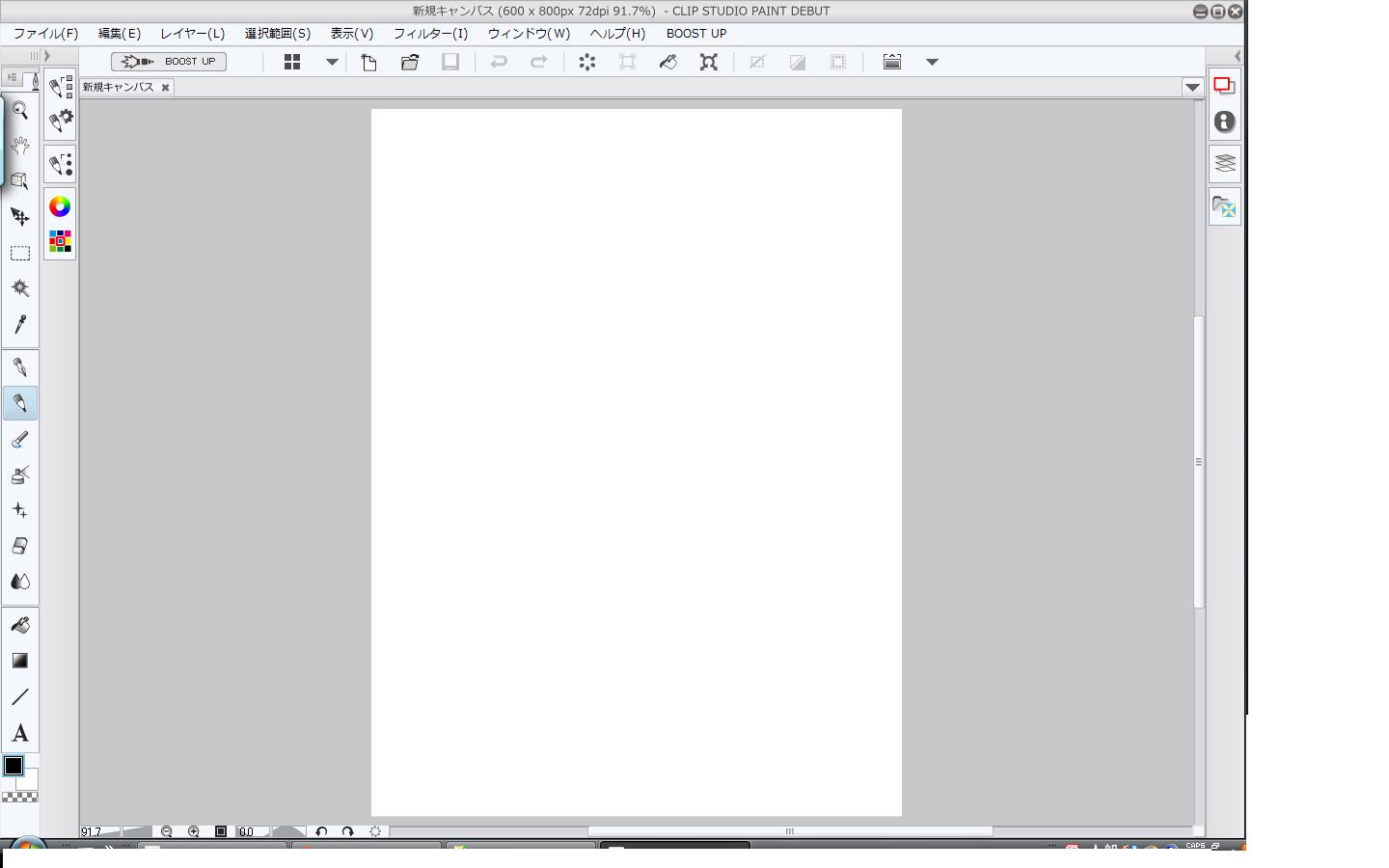
2019年11月28日に本サービスの投稿受付は終了いたしました。「CLIP STUDIO SUPPORT」をご利用ください。
以下の点につきましてお知らせをいただけますでしょうか。
・CLIP STUDIO、CLIP STUDIO PAINTの画面を掲載いただいておりますが、
それぞれ画面右上の「×」ボタンの左側に四角のボタンがあり、そちらが
最大化のボタンになりますので、そちらを押すとモニタの画面一杯に表示
されますが、その状態でも掲載いただいたような状態でしょうか。
・デスクトップの何もない所で、右クリックし、表示されるメニューにて
[画面の解像度]を選択し、表示される画面の解像度の項目を確認した際に
[1920×1080(推奨)]というように数値の後に「(推奨)」とついているか
確認してください。
ついていないという場合は、「(推奨)」となる数値にて設定し、再度
表示をご確認下さい。
・パソコンのアイコンを操作された結果、掲載いただいた画像の状態になったと
頂きましたが、どの画面で、どの部分を、どのように操作をされたか詳細を
お知らせいただけますでしょうか。
よろしくお願いいたします。